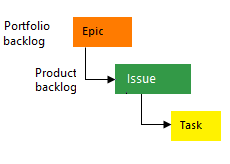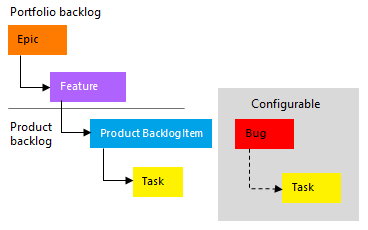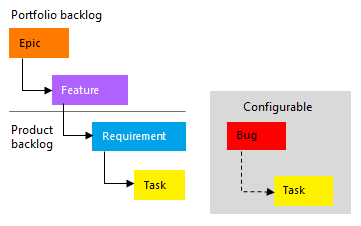Visa sammanslagningsförlopp eller summor i Azure Boards
Azure DevOps Services | Azure DevOps Server 2022 | Azure DevOps Server 2020
Den här artikeln innehåller en översikt över sammanslagningsfunktioner i Azure DevOps och förklarar hur sammanslagning summerar värden för valda fält för alla underordnade arbetsobjekt i en överordnad. Rollup används ofta för uppskattat eller slutfört arbete, insats, storlek eller story points. Men sammanslagning av fälten Ansträngning, Story Points eller Storlek i produkt- och portföljens kvarvarande uppgifter stöds inte. Den här artikeln vägleder dig också genom stegen för att implementera funktioner för sammanställning i olika sammanhang, till exempel produkt- och portföljeftersläpning, planeringspanel för sprint, sprint-backlogs och uppgiftstavlor.
I följande exempel visar Progress by Work Items förloppsstaplar för överordnade arbetsobjekt baserat på procentandelen stängda underordnade objekt. För Epics inkluderar underordnade objekt alla underordnade funktioner och deras barn- eller barnbarns arbetsobjekt. För Funktioner innehåller underordnade objekt alla underordnade användarberättelser och deras underordnade arbetsobjekt.
Viktigt!
- Aggregerade data stöder förloppsstaplar, räkning av arbetsobjekt och summor av numeriska fält inom ett projekt. Delposter som är länkade till ett annat projekt än det aktuella ingår inte i sammanställningar av huvudberäkningarna.
- Länkar till testfall eller testartefakter ingår inte i sammanslagningsberäkningar eftersom dessa objekt länkas med hjälp av testspecifika länktyper.
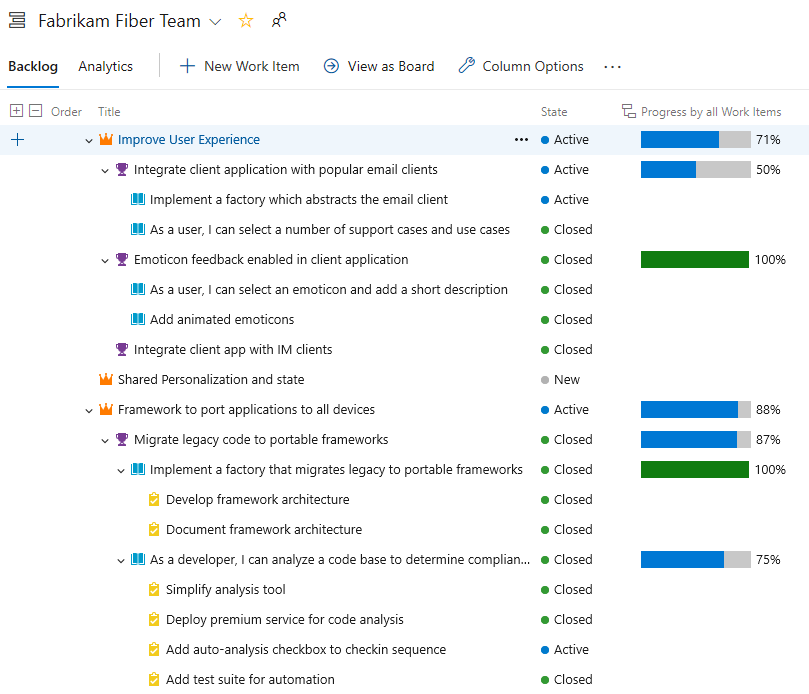
Anteckning
Du kan visa sammanställningsstatus i den nya versionen av Delivery Plans, som nu är tillgänglig i öppen förhandsversion för Azure Boards. Den här funktionen är integrerad i Azure Boards och är inte längre ett tillägg. Information om hur du aktiverar den finns i Hantera eller aktivera funktioner och aktivera nya leveransplaner. För mer information, se Leveransplaner för granskningsteamet.
Förutsättningar
| Kategori | Krav |
|---|---|
| behörigheter | Visa leveransplaner och sammanställningsförlopp: Medlem i Project Collection Valid Users Group. |
| Åtkomstnivåer | En av följande tilldelade åtkomstnivåer: - Basic: Fullständig åtkomst till alla Azure Boards-funktioner, inklusive visning och ändring av arbetsobjekt. - Intressent: Visa och ändra arbetsobjekt med begränsade funktioner. |
| Använd parent-child-länkar | Arbetsobjekt som länkas med överordnade och underordnade relationer för att stödja aggregering. |
| Lägg till obligatoriska fält | De fält du vill sammanställa finns i arbetsobjekttyperna. |
| Kategori | Krav |
|---|---|
| Analytikstjänsten | Analystjänsten är aktiverad på din lokala Azure DevOps Server. Mer information finns i Installera/avinstallera eller aktivera/inaktivera Analytics-tjänsten. |
| Överordnad-underordnad länkar | Arbetsobjekt som länkas med överordnade och underordnade relationer för att stödja aggregering. |
| Obligatoriska fält | De fält du vill sammanställa finns i arbetsobjekttyperna. |
Sammanslagning och hierarkiska arbetsobjekt
Standarduppsättningen med kvarvarande arbetsobjekt som stöder naturlig hierarkisk gruppering varierar beroende på vilken process som valts för projektet. Det enklaste sättet att skapa en hierarki är genom att mappa arbetsobjekt eller lägga till dem i ett överordnat objekt på en tavla. Mer information finns i Organisera din backlogg, mappa underordnade arbetsobjekt till föräldrar och Tavelfunktioner och episka berättelser.
Följande bild visar den agila hierarkin för backlog av arbetsobjekt. Varje team kan konfigurera hur de hanterar buggar – antingen på samma nivå som Användarberättelser eller Uppgifter – genom att justera inställningen Arbeta med buggar .
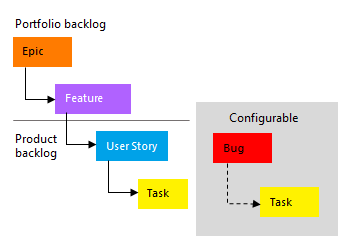
Öppna en produkt- eller portföljlogg
Varje användare kan anpassa sina kolumnalternativ och de här inställningarna bevaras mellan sessioner för varje kvarvarande uppgifter.
Öppna en produkt- eller portföljpost. Du kan också aktivera Visa överordnade i dina visningsalternativ. Även om underordnade objekt inte är listade, visas ändå deras sammanställning.
Öppna portföljens backlogg och välj Pågående objekt och Slutförda underordnade objekt. På så sätt kan du jämföra tillståndsvärdet för objekt med sammanslagningsvärdet.
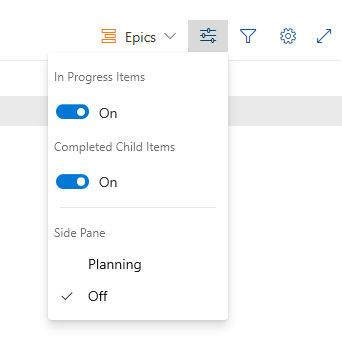
Välj Kolumnalternativ eller välj åtgärdsikonen
 och välj sedan Kolumnalternativ.
och välj sedan Kolumnalternativ.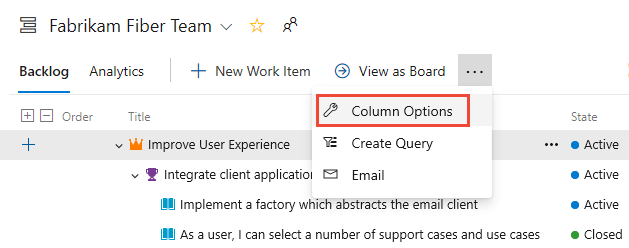
Tips
De kolumnalternativ som du väljer gäller för den valda kvarvarande nivån och kommer att finnas kvar i dina sessioner tills du ändrar dem.
Lägga till en summeringskolumn
Från din backlog väljer du Kolumnalternativ>Lägg till en summeringskolumn>Från snabblista och väljer sedan från den meny som tillhandahålls.

Kommentar
Menyalternativen varierar beroende på vilken process som valts för projektet, den valda backlog-nivån och om visa överordnade vy alternativet är aktiverat.
Följande bild visar till exempel att antalet uppgifter för de överordnade användarberättelserna är 2 respektive 4. Antalet uppgifter för den överordnade funktionen och epiken är 6.
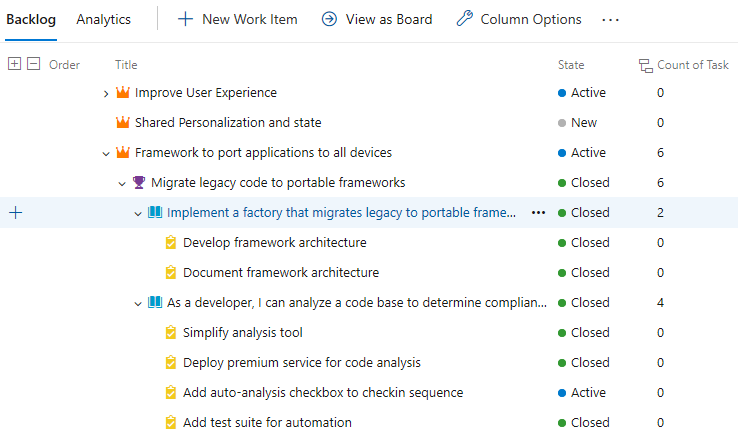
Återstående arbete med uppgifter visar summan av återstående arbete med aktiviteter som är länkade till det överordnade objektet.
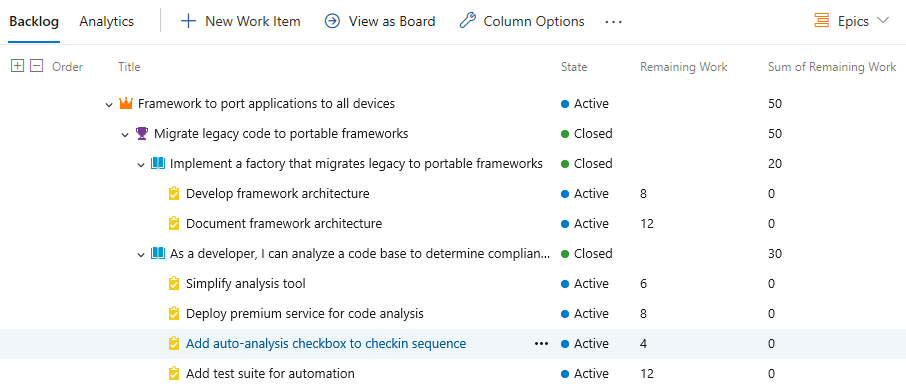
Tips
När en aktivitet stängs anges fältet Återstående arbete automatiskt till noll.
Hämta sammanslagningsdata
Använd följande metoder för att hämta sammanslagningsdata:
- Skapa flata listfrågor:
- Skapa en platt listfråga för att inkludera de fält som du vill sammanställa.
- Exportera frågeresultatet till Excel för ytterligare analys.
- Använd tillägg:
- Installera tillägg från Azure DevOps Marketplace som stöder sammanslagningsfunktioner.
- Exempel: Roll-up Board-tillägg.
- Använd analystjänsten:
- Använd Analytics Service för att skapa anpassade rapporter och paneler som innehåller uppsamlad data.
- Exempel: Skapa en Power BI-rapport som visar sammanslagningsvärden för dina arbetsobjekt.
Använd produkt- och portföljbackloggar
Gå till din produkt- eller portföljbacklog.
Se till att vyn för kvarvarande uppgifter innehåller de fält som du vill samla in.
Sammanslagningsvärdena visas i backlogvyn.
Använd planeringsfönstret för sprint
Öppna planeringsfönstret för sprint.
Lägg till de fält som du vill sammanställa till vyn.
Uppsummeringsvärdena visas för de överordnade arbetsobjekten.
Använd en sprint-backlogg och en aktivitetstavla
Gå till dina kvarvarande uppgifter eller aktivitetstavlor för sprint.
Se till att vyn innehåller de fält som du vill konsolidera.
Sammanslagningsvärdena visas för de överordnade arbetsobjekten.
Analys, svarstid och feltillstånd
Sammanslagningsdata beräknas från Analytics-tjänsten. När du hanterar en stor mängd data kan det uppstå viss fördröjning när du visar summering. Hovra över ![]() sammanfogningsikonen för att fastställa tillståndet för datan.
sammanfogningsikonen för att fastställa tillståndet för datan.
Om ett fel uppstår vid hämtning av sammanslagningsdata visas en ![]() informationsikon och tomma rader. Fel indikerar när Analysdata senast uppdaterades, vilket innebär att Analytics-tjänsterna fortfarande bearbetar ändringar som kan påverka sammanslagningsberäkningar. När Analysdata är uppdaterade uppdateras de samlade kolumnerna med de senaste data.
informationsikon och tomma rader. Fel indikerar när Analysdata senast uppdaterades, vilket innebär att Analytics-tjänsterna fortfarande bearbetar ändringar som kan påverka sammanslagningsberäkningar. När Analysdata är uppdaterade uppdateras de samlade kolumnerna med de senaste data.
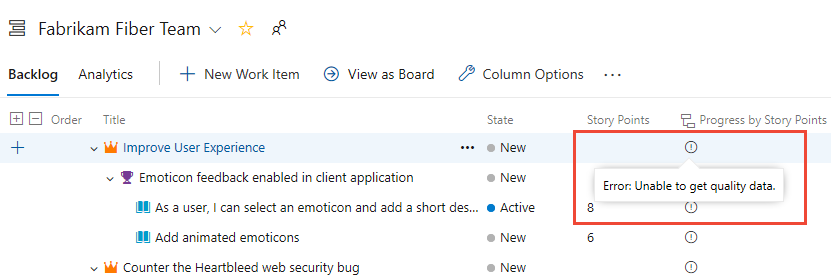
Mer information om tjänsten finns i Vad är analys?.
Ändra kolumnordningen eller ta bort en sammanfattningskolumn
Om du vill ändra ordningen på fälten drar du och släpper fältet till önskad position inom uppsättningen med valda fält. Om du vill ta bort ett fält väljer du ![]() .
.
Sammanslagning av anpassade arbetsobjektstyper eller anpassade fält
Om du lägger till en anpassad arbetsobjekttyp eller ett fält på en backloggnivå kan du visa rullningsdata baserat på dessa alternativ. Till exempel läggs typen Kundbegäran till i kategorin Krav och följande bild visar antalet kundförfrågningar.
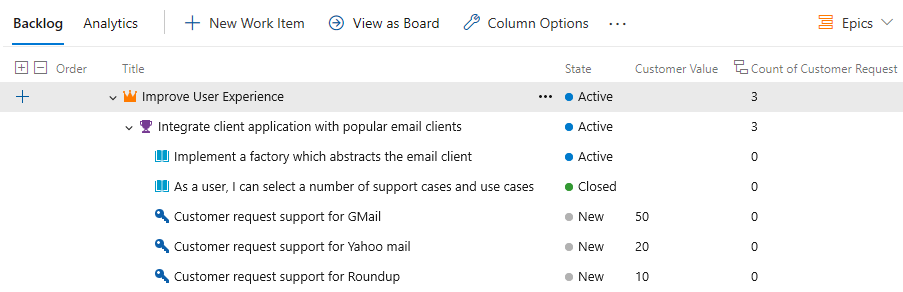
I dialogrutan Kolumnalternativ väljer du Lägg till en sammanslagningskolumn>Konfigurera anpassad sammanslagning.
Välj de alternativ du vill från dialogrutan för anpassad summeringskolumn.
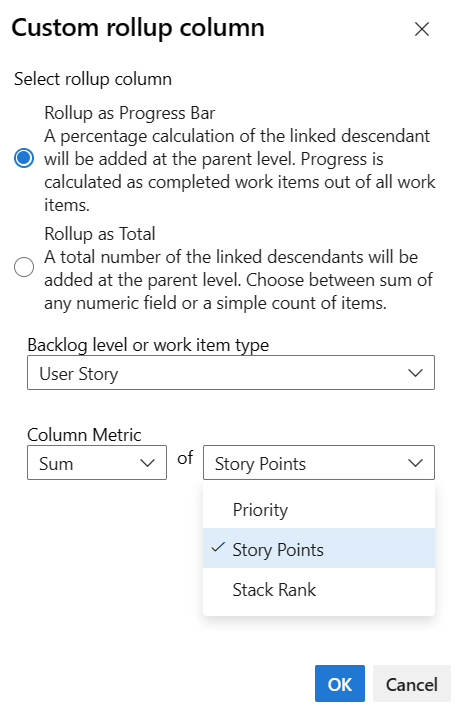
Välj OK>OK för att slutföra åtgärderna.
Tips
När du har lagt till anpassade fält eller anpassade arbetsobjektstyper uppdaterar du sidan med kvarvarande uppgifter för att se dina ändringar.
Använd kortkommandon för att ändra kolumnordning, kolumnbredd eller sorteringsalternativ
Ändra kolumnordningen, kolumnstorleken eller sorteringsalternativen med hjälp av följande åtgärder:
- Ändra kolumnordning: Markera fältet och dra det till en ny plats.
- Ändra storlek på en kolumn: Välj kolumnavdelaren till höger om fältet och dra den för att justera storleken.